რა არის აპლიკაციის კონფიდენციალურობის ანგარიში iPhone-ზე და როგორ გამოვიყენოთ იგი
Miscellanea / / November 17, 2023
სამყაროში, სადაც კავშირის შენარჩუნება აუცილებლობაა, საკუთარი თავის დაცვა ხშირად რთულ ამოცანად იქცევა. მაგრამ მობილური მწარმოებლები აგრძელებენ გამოწვევას თავიანთი უსაფრთხოების მახასიათებლებით. ეს განსაკუთრებით ეხება iPhone-ებს, რომლებიც კარგად არიან ცნობილნი უსაფრთხოების და კონფიდენციალურობის მაღალი დონის მახასიათებლებით. ამის შესაბამისად, მოდით შევხედოთ რა არის აპლიკაციის კონფიდენციალურობის ანგარიში თქვენს iPhone-ზე და როგორ გამოიყენოთ იგი.
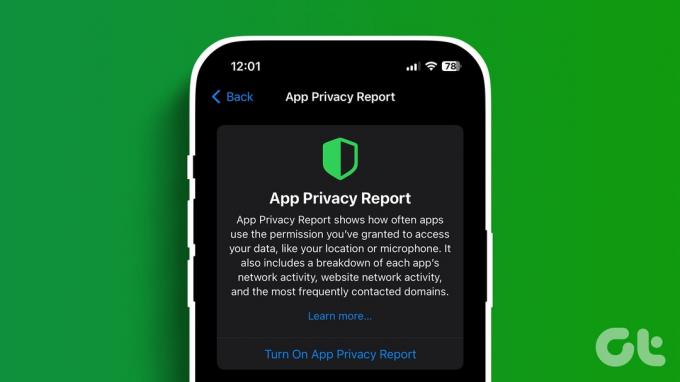
ჩართვის შემდეგ, შეგიძლიათ იხილოთ მონაცემები სხვადასხვა პარამეტრებიდან, რომლებიც შეგროვებულია თქვენი მოწყობილობის გამოყენებით 7 დღის განმავლობაში. და თუ ზოგიერთი აპლიკაცია საეჭვოდ იქცევა, შეგიძლიათ გააუქმოთ მათი ნებართვა ან მთლიანად წაშალეთ ისინი. მაგრამ პირველ რიგში, მოდით გავიგოთ, რა არის აპლიკაციის კონფიდენციალურობის ანგარიში თქვენს iPhone-ზე.
Შენიშვნა: ამ ფუნქციაზე წვდომისთვის თქვენს iPhone-ს უნდა ჰქონდეს iOS 15.2 ან უფრო ახალი ვერსია.
აპლიკაციის კონფიდენციალურობის ანგარიშის გაგება iPhone-ზე
როგორც სახელი გვთავაზობს, აპლიკაციის კონფიდენციალურობის ანგარიში გეხმარებათ გაიგოთ, რომელი აპი იყენებს რა ფუნქციას, სენსორს ან დომენს თქვენს მოწყობილობაზე ინფორმაციის გასაგზავნად ან მისაღებად. ამ გზით, თქვენ შეგიძლიათ მიიღოთ ნათელი სურათი, თუ რამდენად დაცულია თქვენი მონაცემები აპში ან ვებსაიტში. შემდეგ, შედეგებიდან გამომდინარე, შეგიძლიათ შეცვალოთ თქვენი გამოყენება, რათა თქვენი მოწყობილობის მონაცემები მთლიანობაში უფრო უსაფრთხო გახადოთ.
როგორ ჩართოთ აპის კონფიდენციალურობის ანგარიში iPhone-ზე
ახლა, როდესაც ჩვენ ვიცით მეტი რა არის აპლიკაციის კონფიდენციალურობის ანგარიში, მოდით გადავხედოთ, როგორ შეგიძლიათ ჩართოთ აპის კონფიდენციალურობის ანგარიში თქვენს iPhone-ზე.
Ნაბიჯი 1: გახსენით პარამეტრების აპი თქვენს iPhone-ზე.
ნაბიჯი 2: გადადით ქვემოთ და შეეხეთ „კონფიდენციალურობას და უსაფრთხოებას“.
ნაბიჯი 3: აქ, შეეხეთ „აპის კონფიდენციალურობის ანგარიშს“.

ნაბიჯი 4: შეეხეთ „აპის კონფიდენციალურობის ანგარიშის ჩართვას“.

როგორც კი ეს მოხდება, დაელოდეთ ცოტა ხანს და გამოიყენეთ თქვენი მოწყობილობა. სხვადასხვა აპებისა და სერვისების გამოყენებით, თქვენი iPhone შეაგროვებს და აჯამებს მონაცემებს აქ. თუ აღარ გსურთ მისი გამოყენება, ასევე შეგიძლიათ გამორთოთ ეს ფუნქცია. Აი როგორ.
გამორთეთ აპის კონფიდენციალურობის ანგარიში
Ნაბიჯი 1: გადადით ქვემოთ აპის კონფიდენციალურობის ანგარიშის გვერდზე და შეეხეთ „აპის კონფიდენციალურობის ანგარიშის გამორთვა“.
ნაბიჯი 2: დასადასტურებლად შეეხეთ OK.

ეს გათიშავს აპის კონფიდენციალურობის ანგარიშის ფუნქციას და წაშლის ნებისმიერ ადრე ჩაწერილ მონაცემს. ხელახლა ჩართვისას შეგროვდება მონაცემთა ახალი ნაკრები.
როგორ ნახოთ და შეამოწმოთ iPhone აპის კონფიდენციალურობის ანგარიში
აპის კონფიდენციალურობის ანგარიშის ფუნქციის ჩართვის შემდეგ, თქვენ მიიღებთ სხვადასხვა პარამეტრებს, რათა შეამოწმოთ რომელი აპები იყენებს რა რესურსებს ან სენსორებს. ასე რომ, აი, როგორ შეგიძლიათ დეტალურად ნახოთ ან შეამოწმოთ iPhone აპის კონფიდენციალურობის ანგარიში.
Შენიშვნა: ყველა ნაჩვენები მონაცემი დაეფუძნება თქვენს გამოყენებას ბოლო 7 დღის განმავლობაში.
1. მონაცემთა და სენსორების წვდომა
როგორც სახელი გვთავაზობს, მონაცემთა და სენსორის წვდომა აჩვენებს ინფორმაციას იმის შესახებ, თუ რამდენჯერ მიუწვდება კონკრეტული აპლიკაცია თქვენს iPhone-ზე რომელიმე მგრძნობიარე მონაცემს ან სენსორს. ეს მოიცავს არჩეული აპის მდებარეობის, ფოტოების, კამერის, მიკროფონის, კონტაქტების და ა.შ. მონაცემთა ყოვლისმომცველი ნაკრები გამოჩნდება, როგორც კი შესაბამის აპლიკაციას შეეხებით. აი, როგორ უნდა ნახოთ იგი.
Ნაბიჯი 1: გახსენით პარამეტრები და შეეხეთ „კონფიდენციალურობას და უსაფრთხოებას“.
ნაბიჯი 2: აქ, შეეხეთ „აპის კონფიდენციალურობის ანგარიშს“.

ნაბიჯი 3: გადადით "მონაცემებთან და სენსორებთან წვდომის" განყოფილებაში და შეეხეთ შესაბამის აპლიკაციას.
Შენიშვნა: აპლიკაციების რაოდენობის მატებასთან ერთად, ისინი შესაძლოა ყველა არ იყოს ხილული ამ გვერდზე. ამ შემთხვევაში, შეეხეთ ყველას ჩვენებას, რომ ნახოთ ყველა აპლიკაცია.
ნაბიჯი 4: ახლა, შეეხეთ შესაბამის ვარიანტს, რომ ნახოთ დეტალური ანგარიში.

შემდეგ, დაბრუნდით და გაიმეორეთ ეს პროცესი ნებისმიერი სხვა შესაბამისი აპისთვის.
2. ქსელის აქტივობის მონაცემები
თქვენს მოწყობილობაზე ქსელის აქტივობის გაზომვის მონაცემები ეფუძნება სამ პარამეტრს. აქედან, App Network Activity აჩვენებს ყველა დომენს, რომელთანაც აპები პირდაპირ ან ირიბად დაუკავშირდნენ.
მეორეს მხრივ, ვებსაიტის ქსელის აქტივობა მოიცავს ინფორმაციას ყველა იმ დომენის შესახებ, რომლებსაც დაუკავშირდით თქვენს ადრე მონახულებულ ვებსაიტებს. და ბოლოს, ყველაზე დაკავშირებულ დომენებში შედის იმ დომენების სია, რომლებსაც მთლიანად დაუკავშირდა თქვენი მოწყობილობა. აი, როგორ შეგიძლიათ ნახოთ ისინი ყველა.
რჩევა: თქვენ ასევე შეგიძლიათ შეამოწმოთ ჩვენი სხვა სტატია Safari-ში iPhone-ზე ჯვარედინი თვალთვალის პრევენცია.
აპლიკაციის ქსელის აქტივობა
Ნაბიჯი 1: გახსენით პარამეტრები და შეეხეთ „კონფიდენციალურობას და უსაფრთხოებას“.
ნაბიჯი 2: აქ, შეეხეთ „აპის კონფიდენციალურობის ანგარიშს“.

ნაბიჯი 3: გადადით "აპლიკაციის ქსელის აქტივობის" განყოფილებაში და შეეხეთ ნებისმიერ შესაბამის აპლიკაციას.
Შენიშვნა: თუ აპი არ ჩანს, შეეხეთ ყველას ჩვენებას. შემდეგ, შეეხეთ აპლიკაციას.
ნაბიჯი 4: აქ, შეეხეთ ყველას ჩვენებას, რომ ნახოთ ქსელის აქტივობის ყველა პარამეტრი.

დაათვალიერეთ ეს გვერდი და შეეხეთ ნებისმიერ პარამეტრს მეტი დეტალის სანახავად.
ვებსაიტის ქსელის აქტივობა
Ნაბიჯი 1: გახსენით პარამეტრები და შეეხეთ „კონფიდენციალურობა და უსაფრთხოება“ → „აპლიკაციის კონფიდენციალურობის ანგარიში“.

ნაბიჯი 2: აქ გადადით "ვებგვერდის ქსელის აქტივობა" განყოფილებაში და შეეხეთ შესაბამის ვებსაიტს.
რჩევა: თქვენ ასევე შეგიძლიათ დააჭიროთ ჩვენება ყველას, რომ ნახოთ ხელმისაწვდომი ვებსაიტების სია. შემდეგ, შეეხეთ შესაბამისს.
ნაბიჯი 3: აქ გადაახვიეთ ხელმისაწვდომ მონაცემებში და შეეხეთ მასზე მეტი ინფორმაციისთვის.
თქვენ ასევე შეგიძლიათ დააჭიროთ ჩვენება ყველას დამატებითი ინფორმაციისთვის.

ყველაზე კონტაქტური დომენები
Ნაბიჯი 1: გახსენით პარამეტრების აპი თქვენს მოწყობილობაზე.
ნაბიჯი 2: შემდეგ, შეეხეთ „კონფიდენციალურობას და უსაფრთხოებას“ → „აპლიკაციის კონფიდენციალურობის ანგარიში“.

ნაბიჯი 3: გადადით "ყველაზე კონტაქტური დომენების" განყოფილებაში და შეეხეთ ყველას ჩვენება.
ნაბიჯი 4: შეეხეთ შესაბამის დომენს.

ეს გახსნის აპების სიას, რომლებიც დაუკავშირდნენ ამ დომენს ბოლო 7 დღის განმავლობაში. გაიმეორეთ ეს პროცესი ნებისმიერი სხვა დომენის ინფორმაციისთვის, რომლის ნახვაც გსურთ.
როგორ გავაზიაროთ აპის კონფიდენციალურობის ანგარიში iPhone-ზე
თუ გსურთ თქვენი აპის კონფიდენციალურობის ანგარიშის ასლი გაუზიაროთ სხვებს ან გსურთ მისი გაგზავნა სხვა მოწყობილობაზე, შეგიძლიათ გამოიყენოთ გაზიარების ვარიანტი აპის კონფიდენციალურობის ანგარიშის განყოფილებაში. Აი როგორ.
Ნაბიჯი 1: გახსენით პარამეტრები და შეეხეთ „კონფიდენციალურობას და უსაფრთხოებას“.
ნაბიჯი 2: შემდეგ, შეეხეთ „აპის კონფიდენციალურობის ანგარიშს“.

ნაბიჯი 3: ზედა მარჯვენა კუთხეში შეეხეთ გაზიარების ხატულას.
ნაბიჯი 4: ახლა, შეეხეთ შესაბამის ვარიანტს აპის კონფიდენციალურობის ანგარიშის ფაილის გასაზიარებლად.

ბონუსი: იხილეთ კონფიდენციალურობის პარამეტრები ინდივიდუალური აპებისთვის iPhone-ზე
გარდა iOS აპის კონფიდენციალურობის ანგარიშის შემოწმებისა, თქვენ ასევე შეგიძლიათ შეამოწმოთ ინდივიდუალური აპების პარამეტრები დეტალებისთვის, თუ რა ფუნქციებზე აქვს წვდომა აპს ამჟამად. შემდეგ, თქვენთვის სასურველი კონფიდენციალურობის დონის მიხედვით, შეგიძლიათ მიანიჭოთ ან გააუქმოთ შესაბამისი ნებართვა. აი, როგორ უნდა გავაკეთოთ ეს.
Ნაბიჯი 1: გახსენით პარამეტრების აპი თქვენს iPhone-ზე.
ნაბიჯი 2: გადადით ქვემოთ და შეეხეთ შესაბამის აპლიკაციას.
ნაბიჯი 3: აქ, შეეხეთ ნებისმიერ შესაბამის პარამეტრს.
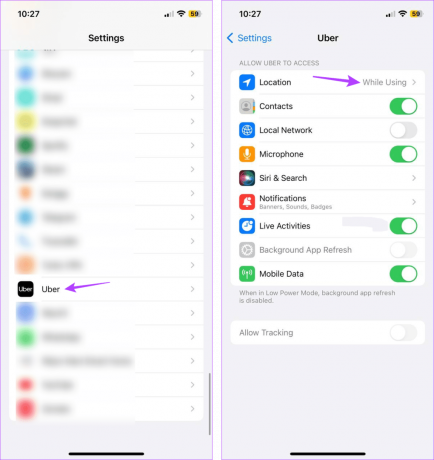
ნაბიჯი 4: იხილეთ არჩეული აპისთვის მინიჭებული წვდომის დონე.

თქვენ ასევე შეგიძლიათ შეცვალოთ აპის წვდომის დონე თქვენი პრეფერენციებიდან გამომდინარე. გარდა ამისა, თქვენ ასევე შეგიძლიათ გამოიყენოთ კონფიდენციალურობა და უსაფრთხოება მენიუ დეტალებისთვის, თუ რა აპლიკაციები იყენებს რა ფუნქციებს მთლიანობაში.
ასევე წაიკითხეთ:როგორ გამოვიყენოთ უსაფრთხოების შემოწმება iPhone-ზე
ხშირად დასმული კითხვები აპის კონფიდენციალურობის შესახებ ანგარიში iPhone-ზე
აპლიკაციის კონფიდენციალურობის ანგარიში ხელმისაწვდომია iPhone-ებისთვის, რომლებსაც აქვთ iOS 15.2 ან უფრო ახალი ვერსია. გარდა ამისა, თქვენ ასევე შეგიძლიათ მასზე წვდომა iPadOS 15.2 ან უფრო ახალი ვერსიით.
აპის კონფიდენციალურობის ანგარიშის ყველა მონაცემი ინახება ადგილობრივად თქვენს მოწყობილობაზე. ასე რომ, ამ ფუნქციის გამორთვის შემდეგ, ყველა ადრე შეგროვებული მონაცემი წაიშლება თქვენი მოწყობილობიდანაც.
აპის კონფიდენციალურობის ანგარიშის გამოყენება iPhone-ზე
ვიმედოვნებთ, რომ ეს სტატია დაგეხმარებათ გაიგოთ მეტი რა არის აპის კონფიდენციალურობის ანგარიშის ფუნქცია თქვენს iPhone-ზე და როგორ შეგიძლიათ წვდომა და გამოიყენოთ იგი. თქვენ ასევე შეგიძლიათ გაეცნოთ ჩვენს სახელმძღვანელოს, რომ გაიგოთ მეტი სხვაზე iPhone კონფიდენციალურობის პარამეტრები რომელიც შეგიძლიათ გამოიყენოთ თქვენი iPhone-ის დასაცავად.

Დაწერილია
გულში მწერალი, ანკიტა სიამოვნებით იკვლევს და წერს ტექნოლოგიებზე, განსაკუთრებით Android, Apple და Windows მოწყობილობებზე. სანამ მან დაიწყო როგორც სცენარის ავტორი და კოპირაიტერი, ციფრული სამყაროსადმი მისმა დიდმა ინტერესმა მიიზიდა ტექნოლოგია და GT-თან ერთად მან იპოვა თავისი გატაცება წერდა და გაამარტივა ტექნოლოგიების სამყარო სხვები. ნებისმიერ დღეს შეგიძლიათ დაიჭიროთ იგი ლეპტოპთან მიჯაჭვული, შეასრულოთ ვადები, დაწეროთ სკრიპტები და უყუროთ შოუებს (ნებისმიერ ენაზე!).



